6 эффективных способов улучшить домашний Wi-Fi
1. Купите новый роутер с поддержкой Wi-Fi 5
Фото: Raimond Spekking / WikipediaМногие из нас до сих пор используют старые роутеры, работающие по стандарту 2009 года 802.11n, он же «wireless-n» или «Wi-Fi 4». Они работают на частоте 2,4 ГГц.
Если вы недовольны пропускной способностью домашней беспроводной сети, самое время перейти на устройство с поддержкой стандарта 802.11ac на 5 ГГц, также известном как «Wi-Fi 5». Прибавка к скорости гарантирована.
Кстати, возможно, ваш роутер не очень старый и поддерживает сети 5 ГГц. В таком случае нужно просто переключиться на 802.11ac в настройках маршрутизатора.
2. Установите беспроводной адаптер
У вас новенький роутер и гигабитный интернет, а старенький ноутбук всё равно грузит сериалы со скоростью диалапа, в то время как на других устройствах всё летает? Вполне возможно, проблема в WiFi-модуле вашего устройства. Попробуйте подключить его по проводу, и если тормоза исчезнут — беда точно с антенной.
Внешний беспроводной адаптер, поддерживающий стандарт 802.11ac, принесёт высокоскоростной беспроводной интернет даже на те устройства, которые его не поддерживают. Например, вот такой. Конечно, эта штука занимает USB-порт, но если вы намерены транспортировать ноутбук куда-нибудь, её всегда можно вынуть и подключить снова, когда окажетесь на месте.
А для стационарного ПК стоит купить передатчик Wi-Fi, подключающийся к разъёму PCI-E на материнской плате. Так корпус можно будет разместить где угодно в доме и не тянуть к нему кабель от роутера.
3. Подсоедините к роутеру антенну
Фото: Mobile Phone Accessory168 Store / AliexpressЕсли нет возможности переставить сам роутер в место получше (например, кабель от провайдера коротковат), или у него просто не очень хороший модуль Wi-Fi — сигнал может улучшить всенаправленная антенна-усилитель.
Большинство домашних маршрутизаторов оснащены небольшими антеннами с усилением примерно 4–5 дБи. Заменив их на антенну 9 дБи, вроде такой, вы сделаете домашнюю беспроводную сеть быстрее и увеличите область покрытия.
4. Превратите старый роутер в точку доступа
Фото: Kate Haskell / FlickrТе, у кого завалялся старый роутер, могут сделать из него либо усилитель сигнала, либо ещё одну точку доступа. Оба варианта описаны в нашем руководстве. Иногда вместо того, чтобы пытаться заставить сигнал из спальни доходить до кухни, лучше поставить в кухне собственный роутер.
Если функция усиления сигнала отсутствует в вашем маршрутизаторе, можно попробовать установить на него стороннюю прошивку, к примеру, DD-WRT или OpenWRT, у которых она есть.
5. Отключите неиспользуемые устройства
Вам правда нужно, чтобы штуковины вроде «умного чайника» всегда были подключены к беспроводной сети? Проверьте, какие девайсы подсоединены к роутеру, выберите из них самые маловажные и отключите их.
А такие редко перемещаемые устройства, как домашний сервер на Raspberry Pi или телевизор, показывающий контент в 4K, лучше вообще соединять с маршрутизатором через кабель — так и Wi-Fi меньше будет загружен, а потоковое видео по кабелю пойдёт быстрее.
6. Пустите интернет по электропроводам
Devolo / WikipediaЕсли у вас действительно большой частный дом, и сигнал Wi-Fi остаётся слабым в удалённых комнатах, несмотря на ухищрения — попробуйте воспользоваться альтернативными способами передачи интернета. Тянуть LAN-кабели получается не всегда, но есть другой способ.
Подсоедините пару сетевых адаптеров с поддержкой технологии Powerline в две розетки, и данные будут передаваться между ними по электропроводам! Правда, могут быть помехи, если ставить такие адаптеры рядом с энергозатратными приборами, так что держите их подальше от холодильника и стиральной машинки.
Читайте также 🧐
Как усилить сигнал Wifi роутера Ростелеком
Современная связь и оборудование, предоставляющие качественные услуги домашнего интернета, обладают широкими возможностями и обеспечивают бесперебойное соединение. Однако возникают ситуации, при которых пользователи задают вопрос о том, как усилить сигнал wifi роутера Ростелеком, поскольку собственных ресурсов оборудования оказывается недостаточно. Чаще всего просьбы о модернизации устройств поступают от владельцев крупных квартир и домов, поскольку в таких случаях расстояние между комнатами оказывается слишком большим для хорошего соединения.
Однако возникают ситуации, при которых пользователи задают вопрос о том, как усилить сигнал wifi роутера Ростелеком, поскольку собственных ресурсов оборудования оказывается недостаточно. Чаще всего просьбы о модернизации устройств поступают от владельцев крупных квартир и домов, поскольку в таких случаях расстояние между комнатами оказывается слишком большим для хорошего соединения.
Как усилить сигнал Wifi роутера Ростелеком своими руками
Усиление сигнала и улучшение качества связи действительно возможно. В каждом отдельном случае для осуществления процедуры потребуется подобрать наиболее подходящий для этого способ. Перед этим рекомендуется произвести анализ и выяснить причины ухудшения работы сети.
Обновление ПО
Программное обеспечение, как правило, обновляется в фоновом режиме. Если это не помогает, возможно воспользоваться специальной прошивкой DD-WRT для wi-fi роутера. С ее помощью для пользователя откроются новые дополнительные функции, а также улучшится режим передачи и приема данных. Перед тем, как произвести обновление, необходимо выяснить максимальную мощность используемого устройства. Как правило, для его использования требуется не менее 70 мВт.
Перед тем, как произвести обновление, необходимо выяснить максимальную мощность используемого устройства. Как правило, для его использования требуется не менее 70 мВт.
Настройка точки доступа Вай Фай
Произвести дополнительные настройки сети возможно в самом роутере. Такой подход отвечает на вопрос о том, как усилить сигнал wifi роутера Ростелеком без антенны и лишних затрат.
Слабая мощность обычно подключается в устройстве по умолчанию в режиме “стандарт”, поэтому не требует дополнительного вмешательства. Как правило, его таким образом настраивает сам провайдер, подбирая опции таким образом, чтобы они соответствовали тарифному плану.
Для того, чтобы изменить их, необходимо:
- В меню выбрать пункт “Расширенные настройки”.
- Открыть Wireless Transmit Power.
- Подобрать одну из стандартных мощностей (представлены высокая, средняя и низкая). Если мощность выражена в процентах, тогда следует увеличить этот показатель.
Важно проводить вмешательство в настройки только после изучения инструкции к устройству.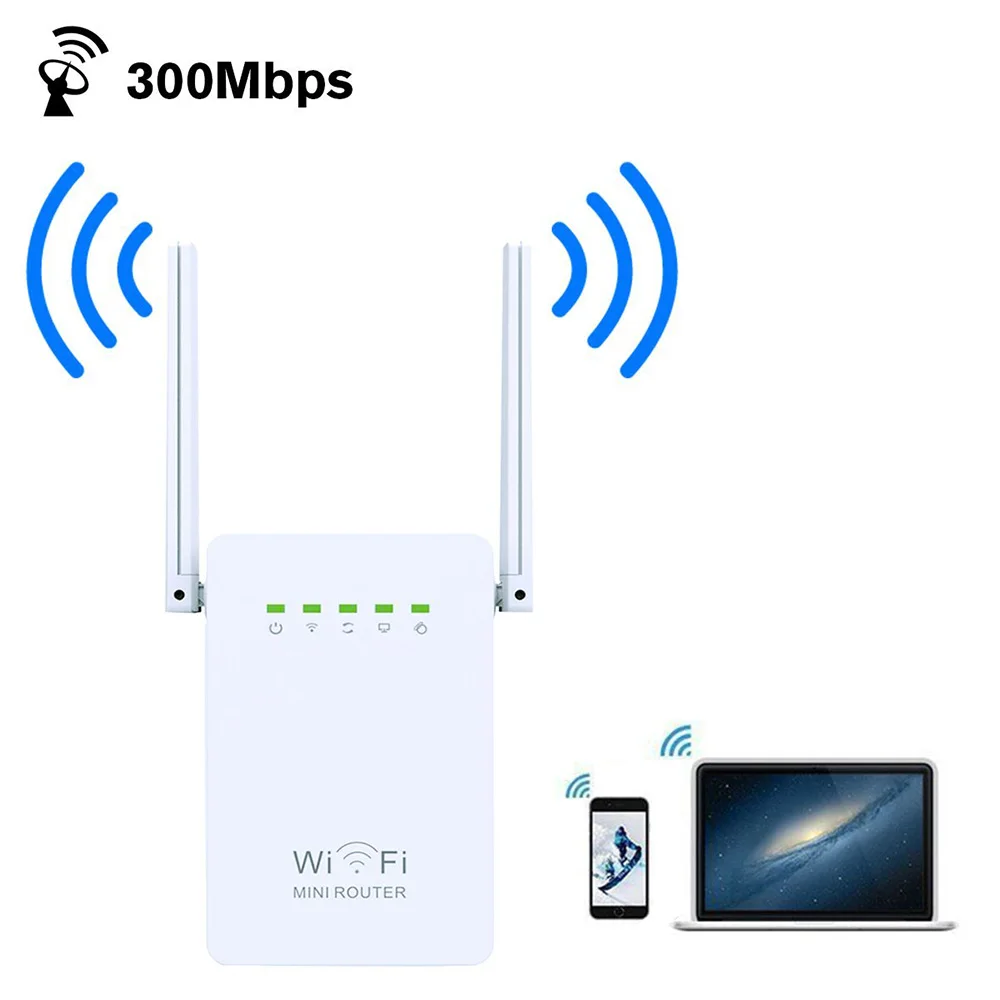
Правильное расположение
Многие пользователи сетей замечали, что при перемещении модема в пространстве (внутри комнаты или квартиры) качество соединения существенно изменялось. Таким образом, если подобрать хорошее место дислокации устройства, вопрос о том, как усилить сигнал вай фай роутера Ростелеком в домашних условиях, потеряет силу. Лучше всего размесить его в приблизительном центре дома, чтобы распространение связи охватывало весь радиус. Если такой подход не поможет, менять его местоположение также возможно дополнительно незначительно. Для этого следует воспользоваться следующими рекомендациями:
- разместить точку доступа выше;
- приблизить к используемым гаджетам;
- разместить точку в месте, где вай-фай соседей ловит хуже всего.
Скорость передачи и приема данных можно увеличить дополнительно при помощи удлинения антенны. Возможно для этих целей подойдет антенна от старого роутера или новое купленное оборудование.
Поменять местоположение следует и пользователю. Рекомендуется приблизиться к беспроводной сети, но при этом отдалиться от металлических предметов (по возможности), радиотелефонов и микроволновой печи.
Рекомендуется приблизиться к беспроводной сети, но при этом отдалиться от металлических предметов (по возможности), радиотелефонов и микроволновой печи.
Дополнительное оборудование
Самым простым и дешевым способом решить проблему является самостоятельное изготовление усилителя в домашних условиях. Для этого возможно использовать обычный лист фольги, либо жестки (например, полученной из банки из-под газированного напитка). Таким образом, самодельный усилитель потребуется установить только с одной стороны от антенны, чтобы сигнал от него отражался и распространялся в противоположную сторону. Такой вариант подойдет для малогабаритного жилья.
Для улучшения связи (если того позволяют ресурсы и маршрутизатор) также подойдет способ-покупка нового модема (важно – более дорогостоящего). Но такой подход может оказаться неоправданно затратным. Добиться усиления возможно также покупкой специального репитера. Для этих же целей некоторые абоненты приобретают так называемый бустер, который еще больше увеличивает мощность связи.
Усиление сигнала без антенны
Если улучшить вещание не удается при помощи нового оборудования, рекомендуется воспользоваться способом изменения канала связи. Все модемы функционируют в каналах от 1 до 11, выбрать более подходящий для эксплуатации рекомендуется через специализированную программу (Acrylic).
В интерфейсе программы будут указаны сети расположенных вблизи устройств (как правило, соседских), которые могут находиться в одних каналах. Важно не допускать совпадений и если они будут обнаружены, канал рекомендуется сменить на любой другой, который не будет совпадать. Чаще всего такой подход обеспечивает бесперебойный выход в глобальную сеть и у пользователей в дальнейшем не возникает вопросов о том, как усилить сигнал роутера Ростелеком самостоятельно. Если все предложенные способы не помогают, необходимо обратиться в поддержку абонентов провайдера за помощью.
Заключение
Современное оборудование и кабели редко доставляют проблемы активным пользователям домашнего интернета. Однако если трудности с подключением или эксплуатацией все же возникают, есть масса способов их предотвратить или исправить. Если же они не помогают, качество сети всегда возможно улучшить после обращения в центр поддержки клиентов компании.
Однако если трудности с подключением или эксплуатацией все же возникают, есть масса способов их предотвратить или исправить. Если же они не помогают, качество сети всегда возможно улучшить после обращения в центр поддержки клиентов компании.
Как усилить сигнал WiFi
Значительное распространение получили девайсы с беспроводной связью Вай Фай. Во всех квартирах имеется множество гаджетов с модулем WiFi и возникает проблема с областью охвата сети. Это часто связано с удаленностью роутера от ноутбука, смартфона, планшета, телевизора и других устройств в квартире. Но помимо расстояния имеется еще несколько критериев снижающих силу сигнала, например, точки установки приборов с модулями Вай Фай в доме, межкомнатные перекрытия, аквариумы, крупная бытовая техника, мебель, зеркала, имеющиеся у соседей трансляторы WiFi и т.п. В этой статье представлена информация о том, как усилить сигнал wifi и даны конкретные рекомендации к действию.
Главные направления действий для решения проблемы
Значительное усиление сигнала можно достичь, во-первых, программным способом, во-вторых, аппаратным:
- Действия направлены на оптимизацию настроек уже имеющихся в наличии устройств;
- Требуется увеличить эффективность работы существующей аппаратуры или приобрести дополнительные устройства.

Небольшое отступление
Однако, сначала прежде, чем приступать к осуществлению вышеуказанных действий, необходимо выполнить анализ точек расположения роутера Вай Фай и гаджетов в квартире.
Целесообразно их расположить таким образом, чтобы охват площади дома маршрутизатором был максимально эффективным. К примеру, если межкомнатные перегородки изготовлены из блоков, содержащих керамзит, стальную арматуру, пенобетон, то они будут непроницаемым экраном для сигнала роутера или его ослабят. Рекомендуется экспериментально выполнить подбор оптимальной точки для установки транслятора беспроводной сети в квартире.
Способ первый: программный
Усиление сигнала этим способом не потребует от пользователя дополнительных капвложений, а лишь необходимо внимательно изучить инструкцию в этой статье и использовать полученные знания на практике. Часто значительно улучшить качество сигнала позволяет анализ наличия сетей WiFi по соседству. В случае присутствия на площади близких по частоте каналов, они будут глушить друг друга и в итоге, даже на небольшом удалении уже охват будет отсутствовать.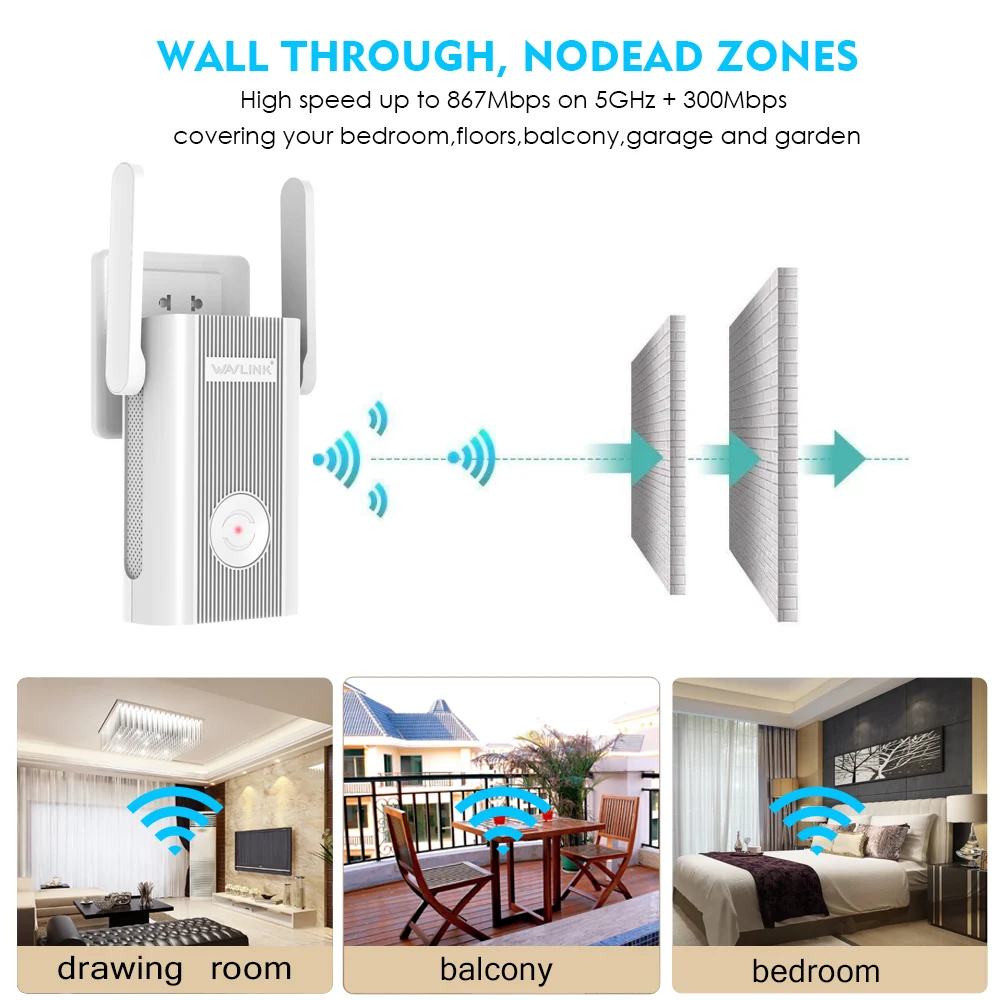 Как усилить сигнал в таком случае?
Как усилить сигнал в таком случае?
Подбор радио-канала
С целью обеспечения стабильного приема сначала целесообразно определить свободный канал. Сделать это можно используя приложение «inSSIDer», которое следует установить на ПК.
После запуска утилиты на экране отобразятся доступные сети WiFi и их частоты. В нашей стране эксплуатируются 13 каналов. Надо определить свободные и войти в настройки маршрутизатора, где в «Wireless» кликнуть на «Channel». Здесь из перечня каналов определить номер незанятого и далее щелкнуть на клавишу «Изменить/Сохранить».
Слабый прием по причине малой мощности передатчика маршрутизатора
Большинство современных роутеров имеют возможность регулировки мощности трансляции в настройках сети. Чтобы сделать это требуется во вкладке «Расширенные настройки» посмотреть «Мощность передачи». Необходимо установить максимально возможную мощность и щелкнуть на клавишу «Сохранить».
С применением изменения режима работы роутера на «802. 11N»
11N»
На сегодняшний день, пока еще стандарт 802.11n обеспечивает наилучший прием, скорость передачи данных и радиус действия роутеров. Но есть ограничение по его использованию, т.к. не все девайсы его поддерживают, и пользователь может с некоторыми гаджетами столкнуться с полным отсутствием приема.
С целью перевода маршрутизатора на этот стандарт, необходимо войти во вкладку «Беспроводная сеть» и указать в пункте «Режим работы» — «802.11n». Далее кликнуть на «Сохранить». Потом перезапустить прибор. Затем вновь выполнить подключение всех девайсов к Вай Фай.
Использование диапазона работы роутера на частоте 5 ГГц
Режим работы 802.11n позволяет улучшить прием еще и возможностью перехода на диапазон 5 ГГц. В случае, когда у пользователя маршрутизатор является «двухдиапазонным», то рекомендуется его максимально задействовать, т.к. он пока абсолютно свободный. Это позволит обеспечить наилучший прием и увеличить радиус охвата, конечно, при условии, если девайсы пользователя могут функционировать на 5 ГГц.
Увеличить силу приема на ПК
Данный раздел рекомендуется к прочтению владельцами лэптопов с операционной системой Windows 7, 8 и 10, т.к. у них вероятнее всего установлена и работает функция «Экономия энергозатрат».
Часто у владельцев ноутбуков она работает даже при подключенном ПК к электросети. В итоге модулю WiFi не хватает энергии для оптимальной работы с максимальным уровнем приема. Как усилить сигнал в этом случае?
Требуется сделать следующее:
- Открыть «Панель управления»;
- Потом перейти во вкладку «Электроуправление»;
- Далее поставить отметку на пункте «Максимальная производительность».
Обновление прошивки маршрутизатора и драйверов на ПК
Этот метод доказал свою эффективность в случаях, когда драйвера Виндовс инсталлировала свои либо пользователь производил установку драйвер-пак.
Способ второй: аппаратный
В случае, когда не удалось программными средствами улучшить прием до достаточно комфортного уровня, можно еще воспользоваться целым рядом приемов для получения максимальной мощности сигнала. Эти приемы включают в себя апгрейт аппаратуры пользователя, например, замена или усовершенствование антенн роутера. Всегда значительно увеличить мощность трансляции позволяет простая смена слабой антенны. Рекомендуется приобрести более мощную антенну с кабельным соединением, для возможности ее изменения расположения в помещении.
Эти приемы включают в себя апгрейт аппаратуры пользователя, например, замена или усовершенствование антенн роутера. Всегда значительно увеличить мощность трансляции позволяет простая смена слабой антенны. Рекомендуется приобрести более мощную антенну с кабельным соединением, для возможности ее изменения расположения в помещении.
Использование повторителя
Одним из самых реально действенных способов обеспечить охват по всей квартире или коттедже является применение репитера, который подключается к действующему WiFi. Повторитель, например, «Asus RT-N12 D1», обеспечивает охват площади собственными антеннами. Эти устройства имеют малые габаритные размеры и недорого стоят. Он просто подключается к сети электропитания и не сложно настраивается.
Усовершенствование адаптера ПК
Если пользователь имеет компьютер с адаптером, работающим через подключение PCI либо порт USB, то этот способ даст гарантированный результат улучшения качества приема. Рекомендуется приобретать адаптер с крупной антенной.
Рекомендуется приобретать адаптер с крупной антенной.
А когда устройство уже есть и имеет низкий уровень приема, то желательно сменить антенну на более мощную.
Как повысить мощность сигнала Wi-Fi на Android [Быстрые шаги]
В этой статье обсуждаются быстрые шаги для увеличения дальности и усиления сигналов Wi-Fi на телефонах Android. Все, что вам нужно сделать, это узнать, как увеличить диапазон Wi-Fi на мобильном устройстве Android.
Нет ничего хуже, чем плохой сигнал Wi-Fi. Даже если вы опробовали все советы и уловки для усиления сигнала Wi-Fi, вы можете не найти существенной разницы. В крайнем случае, вы, вероятно, захотите купить бустер, для чего вам придется немного ослабить карманы.Однако, если вы не хотите тратить деньги, мы можем помочь вам рассказать, как увеличить мощность сигнала Wi-Fi на мобильном устройстве Android.
шагов по увеличению диапазона Wi-Fi на вашем Android-устройстве и усилению сигналов:
Вы можете расширить диапазон Wi-Fi на своем смартфоне Android, внеся некоторые изменения в свои настройки. Для этого необходимо включить «Параметры разработчика». Здесь мы перечислили шаги и описали, как увеличить диапазон Wi-Fi на вашем Android Mobile:
1. Включите «Параметры разработчика», зайдя в «Настройки» и нажав «О телефоне».
2. Прокрутите вниз до «Номер сборки» и коснитесь его семь раз подряд. Он включает «Параметры разработчика» для устройства, и вы можете узнать, как усилить сигнал Wi-Fi на телефоне.
Также читайте: Что можно делать с режимом разработчика в Android?
3. Перейдите в «Параметры разработчика» и прокрутите вниз до «Агрессивная передача данных с Wi-Fi на мобильные устройства», чтобы узнать, как улучшить сигнал Wi-Fi на Android.
4. Сдвиньте, чтобы включить режим.
5. Оцените улучшенный сигнал Wi-Fi и наслаждайтесь увеличенным радиусом действия Wi-Fi на мобильном устройстве Android.
Оцените улучшенный сигнал Wi-Fi и наслаждайтесь увеличенным радиусом действия Wi-Fi на мобильном устройстве Android.
Если вы не хотите вмешиваться в настройки телефона, вы можете усилить сигналы Wi-Fi, изменив частоту диапазона Wi-Fi вашего Android. Изменение частоты диапазона Wi-Fi с 2,4 ГГц на 5 ГГц улучшает сигналы Wi-Fi с большей точностью. Вы можете выполнить следующие шаги, чтобы внести изменения:
- Перейдите в «Настройки»> «Wi-Fi».
- Перейдите в «Дополнительные настройки».
- Нажмите на «Диапазон частот Wi-Fi.’
- Теперь выберите только 5 ГГц.
Теперь устройство будет использовать полосу частот 5 ГГц, когда это возможно, и максимизировать мощность вашего беспроводного сигнала.
Работа в офисе с большей зоной покрытия. Вы можете рассмотреть различные приложения, доступные в Google Play Store, которые позволяют создавать несколько групп Wi-Fi. Эти группы Wi-Fi будут контролировать точки доступа и всегда будут держать вас на связи с самым сильным сигналом.
В целом, вы можете наслаждаться высокоскоростным беспроводным подключением, если знаете, как увеличить диапазон Wi-Fi на мобильном устройстве Android.Полосы частот Wi-Fi будут подключаться только к 5 ГГц, если вы выберете это, что может не помочь при плохом беспроводном соединении. Хотя, если изменение некоторых настроек позволяет получить то, что вы хотите, изменения хороши.
Часто задаваемые вопросы —
1 кв. Каковы наиболее эффективные методы усиления WiFi?
Как объяснялось выше, вы можете эффективно увеличить скорость вашего интернет-соединения. Методы, применяемые к Wi-Fi-соединению, о том, как получить лучший сигнал Wi-Fi на Android.У нас также есть приложения, которые покажут, как улучшить сигналы Wi-Fi на телефонах Android.
2 кв. Какие самые лучшие приложения для усиления WiFi?
Приложение, которое поможет вам повысить скорость вашего интернета, называется приложениями-ускорителями Wi-Fi. Если вы ищете решение для своего устройства Android, ознакомьтесь с этими приложениями для повышения скорости интернета, чтобы повысить скорость Wi-Fi.
Если вы ищете решение для своего устройства Android, ознакомьтесь с этими приложениями для повышения скорости интернета, чтобы повысить скорость Wi-Fi.
Q3. Как увеличить мощность беспроводного соединения?
Вы должны использовать последнюю модель маршрутизатора, чтобы получить максимальную скорость интернета.Кроме того, вы можете получить усилитель Wi-Fi, чтобы увеличить скорость интернета через устройство Android.
Связанные темы —
Режим отладки USB и как его включить на Android?
15 лучших бесплатных приложений для очистки Android для ускорения и повышения производительности [2020]
12 лучших бесплатных приложений-ускорителей для Android-геймеров в 2020 году.
10+ лучших приложений для записи экрана для Android со звуком (бесплатно и платно)
10 бесплатных приложений Password Manager для Android в 2020 году.
Globe At Home Wi-Fi с предоплатой | Справка и поддержка
- О нас
- Управление
- Инвестор
- Новости
- Устойчивость
- Карьера
- Личное
- Бизнес
- Магазин
- G Сообщество
- Войти в систему
Привет
Как использовать расширитель Wi-Fi или усилитель Wi-Fi, а также другие советы по улучшению вашего Интернета
Центр ресурсов по специальным возможностям Перейти к основному содержанию Получите это быстро с помощью самовывоза в магазине, у обочины или доставки в тот же день.
Делайте покупки в Интернете или через приложение My Verizon и быстро получайте заказы.
Самовывоз из магазина или у обочины:- Заказы должны быть размещены с 8:00 до 17:00, с понедельника по субботу и вс до 14:00 (кроме праздников).
- Мы свяжемся с вами по электронной почте, когда ваш заказ будет готов к отправке. Ваш заказ будет удерживаться в течение 3 дней с момента его размещения.
- Пожалуйста, принесите удостоверение личности с фотографией и кредитную / дебетовую карту, только если они используются в качестве оплаты.
- Самовывоз в магазине доступен на всей территории США в участвующих магазинах Verizon Wireless.
- Curbside Pickup доступен в некоторых магазинах.
Доставка в тот же день:
- Доставка в тот же день доступна в некоторых регионах.
- Если для вашего заказа доступна доставка в тот же день, вы сможете выбрать этот вариант при оформлении заказа.

- Обзор магазина Обзор магазина
- Устройства Устройства Устройства
- Смартфоны Смартфоны
- Телефоны 5G Телефоны 5G
- Телефоны с предоплатой Телефоны с предоплатой
- Другие телефоны Другие телефоны Другие телефоны
- Обзор других телефонов Обзор других телефонов
- Базовые телефоны Базовые телефоны
- Сертифицированный подержанный Сертифицированный подержанный
- Разблокированные телефоны Разблокированные телефоны
- Аксессуары Аксессуары Аксессуары
- Обзор принадлежностей Обзор принадлежностей
- Чехлы и защита Чехлы и защита
- Мощность Мощность
- Наушники и колонки Наушники и колонки
- Носимая техника Носимая техника
- Умный дом Умный дом
- Работа на дому Работа на дому




 11N»
11N»